画像を作るには、高価なソフト(アプリ)を購入しないといけないと思っていませんか?有名な編集ソフトと言えば、Adobe社のPhotoShopやイラストレーターでしょう。毎日仕事で使われているようなソフトです。使い方を覚えるのもハードルが高そうと思われがちです。実際に初心者泣かせで、用語を覚えるだけで挫折する人も多いです。
いきなり有料ソフトを使うのはちょっと勇気が必要だと思いますので、まずは無料(登録も無料)ソフトで簡単な画像を作ってみましょう。
目 次
<無料ソフトでも主な編集操作は8割り程度可能>
今回紹介するのはmedibang paint メディバン ペイントです。 https://medibangpaint.com/
このソフトはパソコン・タブレット・スマートホンでも使用できる無料のペイントソフトです。簡単な画像制作から漫画制作など本格的な画像まで制作が可能なソフトです。Adobe社のソフトでいえば、PhotoShopのようなソフトです。無料ソフトですが、できることが制限されていることもそこまでなく、一般の方がチラシを作るくらいであれば、問題なく利用できるくらいの機能を備えています。
ダウンロード・インストール
ダウンロードが完了しインストール実行している途中に、画像のようにパソコンの動作で、追加で必要なプログラムを同時にインストールする指示がでてくる事がありますので、一緒にインストールを行ってください。

インストールが終わったら、デスクトップにできた「MediBang Paint Pro」のアイコンを選択してソフトを起動します。
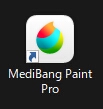
ソフトに登録して制限を解除する
このソフトは使用者(ユーザー)登録を行うことによって利用できる範囲が違いますので、まずは登録をします。
自分のメールで登録したり、SNSアカウントで簡単に登録できます。登録したら確認メール等が届きます。そちらの確認項目をクリックすれば登録完了です。
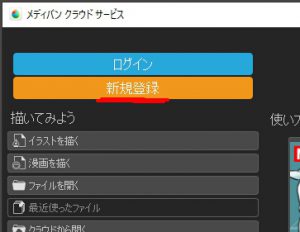
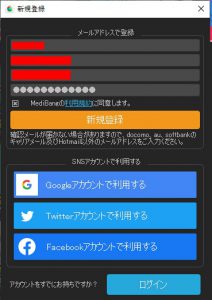
実際につかってみる サイズを設定する
まず最初にすることは、作る画像のサイズを決定します。自分が作ろうとする画像の大きさを、配信サイトの設定方法などで確認し同じサイズで土台を作ります。
(今回は1920×1080pxで作ります)
幅:1920 pixel
高さ:1080 pixel
解像度:72 dpi(画面表示用解像度は72dpiです)
これで準備が整いました。これからイラスト画像を作っていきます。
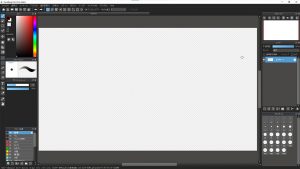
背景をベタ塗りする
配信用画面の背景を青色にしたいと思いますので、1920×1080pxの土台全部を青色に塗ります。
まず左列に表示されている「カラー」のパレットから青色っぽいところをクリックします。カラーパレットの■□のところで赤くマーキングされている部分が今選択されている色になります。
色を選択したら一番左列にあるツール一覧から「塗りつぶしツール」を選択します。
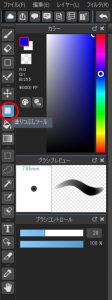
画面中央の土台の左上のやや外側から、右下の外側までをドラッグ範囲指定します。
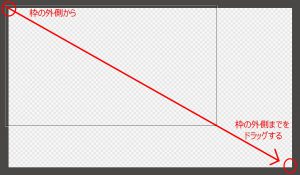
簡単に青色になります。
文字を入力する
配信で常時表示しておきたい文章を画像として挿入します。
左列のツール一覧から「T」テキストツールを選びます。また文字の色も先程のように選択しておきます。
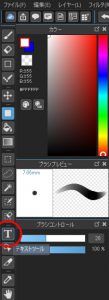
青くなっている画像の文字を入力したい場所くらいでクリックします。
テキスト編集の窓が表示されます。
フォント名:文字(フォント)の種類を決めます
文字サイズ:文字の大きさを決めます
文字色:文字色の変更はココ
下半分くらいのスペースの場所に表示したい文字を入力し、最後に右下の「OK」を押します。
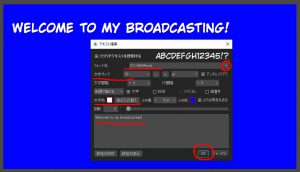
文字の場所を整える
文字の位置が綺麗でないことがよくあります。文字を移動させるには、ツール一覧から「十字矢印」を選択します。
文字ところにマウスカーソルを合わせると矢印アイコンになりますので、左クリック長押ししながら、位置を移動させます。
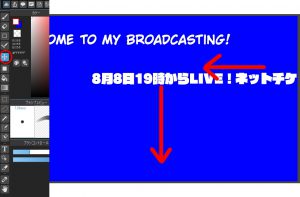
画像をJPG形式で保存する
完成した画像を一般的な「JPG形式」で名前をつけて保存します。
上部「ファイル」タブから「名前をつけて保存」を選択します。自分のわかりやすい名前をつけ、ファイル形式で「jpeg」を選択し保存します。
保存設定の品質レベルを任意で指定できますので、100にして「OK」を押して完了です。
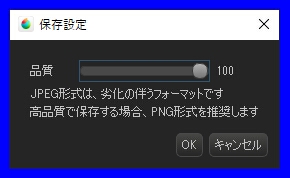
最後のまとめ
簡単な使い方の方法を紹介しました。無料で使えるペイントソフトでも、画像を作るだけなら十分な機能を備えています。ご自分でイラストを書いてみたい方は、youtubeなどで、「medibang paint」と入力すると、いろいろな方が初心者向け、中級者向けに動画で説明してくれています。
withgodでもこのソフトの使い方の質問は対応していますので、お気軽にご連絡ください。
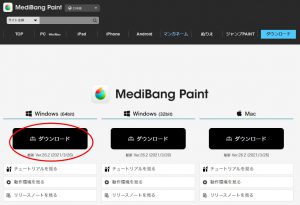
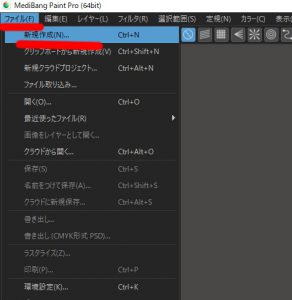
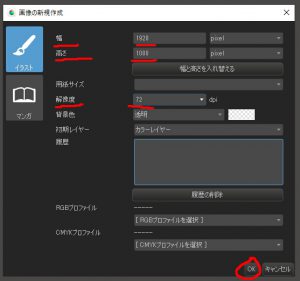

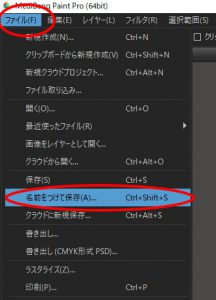
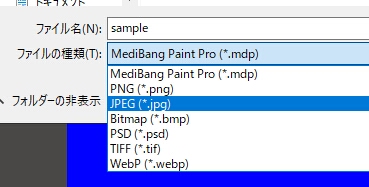


1 Comment
Wi-Fi6など最近よく聞く用語の意味をこっそり覚えておく | with god · 2021年6月4日 at 6:20 PM
[…] て表示」しているモノを「サムネイル」と呼びます。 配信用背景画像を無料ソフトで作ってみる medibang paint メディバン ペイント ←前回掲載したコラムで無料ソフトで画像を作る方 […]
Comments are closed.